Excel cơ bản
Hàm Match Trong Excel | Trợ Thử Đắc Lực Tin Học Văn Phòng
Hàm match trong excel là gì? Khi tìm kiếm dữ liệu trên trang tính excel, bạn thường sử dụng những hàm nào? Bạn đã biết cách sử dụng hàm excel hay chưa? Đừng quá lo lắng vì trong bài viết ngày hôm nay, Hocoffice sẽ chia sẻ đến bạn đọc tổng hợp những thông tin liên quan đến hàm match trong excel một cách chi tiết và cụ thể nhất. Cùng tìm hiểu nhé!
Xem thêm:
- Hàm Or Trong Excel: Cách Sử Dụng Không Phải Ai Cũng Biết?
- Hàm If Or Trong Excel Lồng Nhiều Điều Kiện Và Ví Dụ Cụ Thể
- Hàm Find trong Excel: Hàm Tìm Kiếm Kí Tự Trong Chuỗi Thông Dụng Nhất
Mục lục bài viết
Hàm match trong excel là gì?
Hàm match trong excel là một hàm tìm kiếm vị trí của một dữ liệu trong một vùng dữ liệu, hàm match thực hiện công việc đưa ra số thứ tự vị trí của dữ liệu đó trong một khu vực cột hoặc hàng nào đó.
Hàm Match với chức năng cơ bản như vậy nên hàm không thường xuyên được sử dụng trong khi làm việc trong excel, mà hàm thường hay được kết hợp và cùng các hàm khác để thực hiện những công việc thường xuyên hay gặp hơn với người dùng.
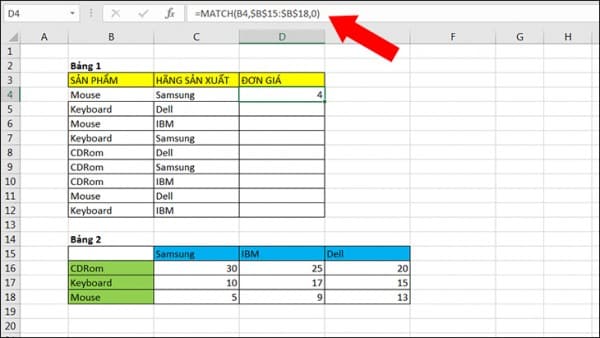
Cú pháp của hàm match trong excel
Hàm match trong excel có cú pháp như sau:
= MATCH(lookup_value;lookup_array;[match_type])
Trong đó:
– Lookup_value: là giá trị cần tìm. Có thể là dạng số, chữ hoặc ô tham chiếu
– Lookup_array: là dãy các ô cần tìm kiếm
– Match_type: xác định loại tìm kiếm. Tham số không bắt buộc. Có thể nhận một trong các giá trị sau: 1, 0, -1 Nếu bạn không điền giá trị, Excel sẽ mặc định kiểu khớp =1
+ match_type = 1 (hoặc bỏ qua): Hàm MATCH tìm kiếm giá trị lớn nhất trong mảng lookup_array đáp ứng điều kiện nhỏ hơn hoặc bằng giá trị lookup_value. Với kiểu tìm kiếm này, chúng ta phải sắp xếp dữ liệu theo thứ tự tăng dần, A-Z, FALSE và TRUE.
+ match_type = 0: Hàm MATCH tìm kiếm giá trị đầu tiên xuất hiện trong mảng lookup_array đáp ứng điều kiện bằng giá trị lookup_value. Với kiểu tìm kiếm này, chúng ta không cần phải sắp xếp dữ liệu theo một thứ tự bắt buộc nào.
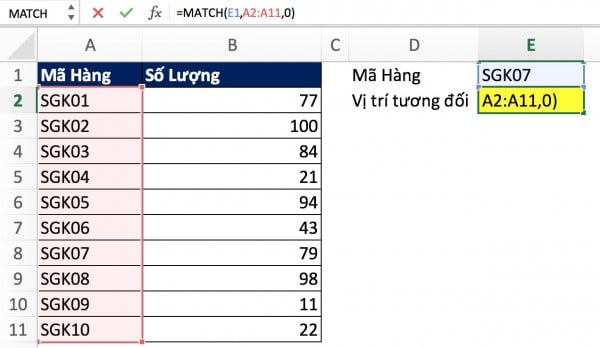
+match_type = -1: Hàm MATCH tìm kiếm giá trị nhỏ nhất trong mảng lookup_array đáp ứng điều kiện lớn hơn hoặc bằng giá trị lookup_value. Với kiểu tìm kiếm này, chúng ta phải sắp xếp dữ liệu theo thứ tự giảm dần, Z-A, TRUE và FALSE.
Kết hợp hàm match với các hàm tìm kiếm trong lookup
Dưới đây là sự kết hợp giữa hàm match trong excel với một số hàm khác mà Hocoffice muốn chia sẻ đến bạn đọc. Cùng tìm hiểu để nắm bắt được những kiến thức cần thiết nhất nhé!
1. Hàm match kết hợp với hàm vlookup
Hàm match trong excel được dùng để có thể xác định vị trí tương đối của giá trị tìm kiếm. Vì vậy nên chúng sẽ hoàn toàn phù hợp đối với col_index_num của hàm VLOOKUP.
Bởi vậy nên thay vì chỉ rõ cột trả lại như một số không thay đổi, chúng ta có thể sử dụng hàm match để có thể biết vị trí hiện tại của cột đó.
Ví dụ: Bạn cần tìm danh thu 2018 của bia lon. Trong trường hợp này chúng ta sẽ sử dụng công thức sau:
=VLOOKUP(A11;A1:D7;3;FALSE)
Tham số col_index_num được đặt là 3 vì Doanh thu 2018 mà chúng ta muốn kéo nằm ở cột thứ 3 trong bảng.
Nhưng nếu bạn chèn thêm cột hoặc xóa bớt cột trong bảng đi. Thì kết quả sẽ không còn đúng nữa. Do cột Doanh thu 2018 không còn là cột thứ 3 của bảng.
Để giải quyết điều này, ta chỉ cần thêm hàm Match kết hợp vào hàm Vlookup
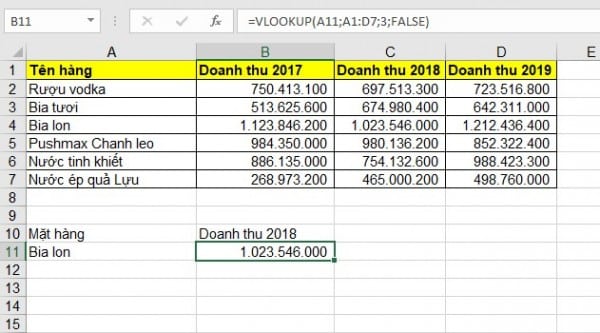
=MATCH(B10;A1:D1;0)
Trong đó:
– B10: là tên chính xác của cột cần tìm kiếm
– A1:D1: là dãy tìm kiếm chứa bảng
– Sau đó gộp hàm Match vào tham số col_index_num của hàm Vlookup như sau:
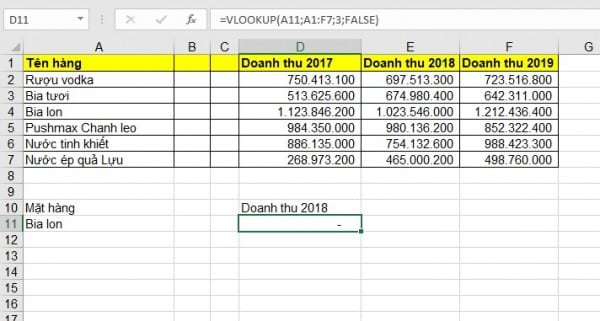
=VLOOKUP(A11;A1:D7;MATCH(B10;A1:D1;0);FALSE)
Lúc này hàm của chúng ta có thể tự điều chỉnh tham chiếu dù có chèn thêm hay xóa bớt bao nhiêu cột đi nữa.
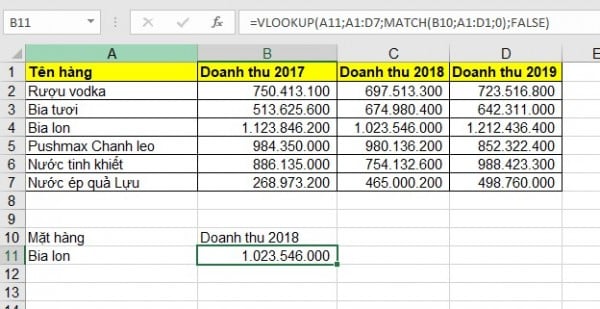
2. Hàm match kết hợp với hàm hlookup
Cũng tương tự giống như hàm vlookup, chúng ta cũng có thể dùng hàm match để có thể kết hợp với hàm hlookup. Chúng ta hoàn toàn có thể sử dụng hàm match để lấy vị trí tương đối của cột cần trả lại, từ đó cung cấp số của cột đó cho tham số row_index_number của hàm Hlookup.
Công thức hàm Hlookup trong trường hợp này sẽ như sau:
=HLOOKUP(B10;A1:D7;MATCH(A11;A1:A7;0);FALSE)
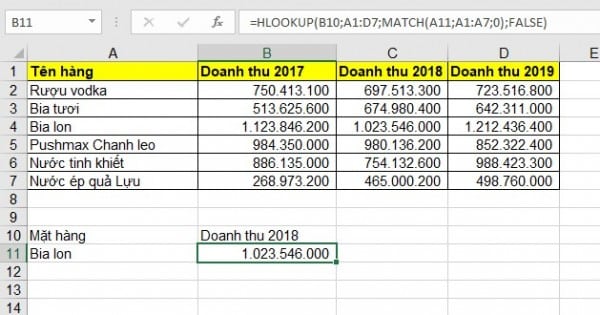
Một số lưu ý khi sử dụng hàm match trong excel
Khi sử dụng hàm match trong excel, người dùng cần lưu ý đến một số đặc điểm dưới đây của hàm:
– Hàm match không phân biệt chữ hoa và chữ thường
– Hàm match chính là hàm lấy giá trị của ô trong excel, nhigax là sẽ trả về vị trí tương đối chứa giá trị lookup_value, chứ không trả về chính giá trị đó
– Nếu trong phạm vi lookup_array không chứa giá trị lookup_value, hàm tìm kiếm trong Excel trả về lỗi #N/A
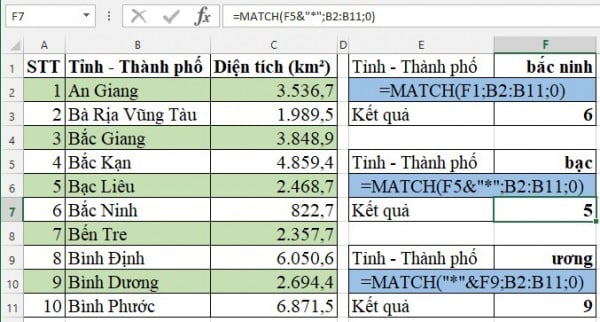
– Nếu trong phạm vi lookup_array chứa nhiều hơn một giá trị khớp với lookup_value, hàm MATCH trong Excel luôn trả về giá trị đầu tiên
– Hàm match có thể dễ dàng tùm kiếm các giá trị văn vản chứa giá trị đặc biệt: ký tự hoa thị “*” xác định look_value là một chuỗi ký tự, ký tự hỏi chấm “?” xác định lookup_value là ký tự đơn. Trong trường hợp lookup_value của bạn là ký tự “?”, bạn sẽ cần sử dụng ký tự dấu ngã “~” trước ký tự “?”.
Trong những trường hợp tham chiếu MATCH về cả giá trị lỗi #N/A, người dùng sẽ cần đánh lại dấu các ô để tránh đến các lỗi khác khi vô tình sử dụng công thức cho ô xuất hiện lỗi. Hãy tham khảo cách sử dụng hàm NA để làm được điều này.
Xem thêm: Hàm Left Trong Excel: Cách Sử Dụng Cơ Bản Đến Nâng Cao
Ví dụ cơ bản về cách sử dụng hàm match trong excel
Nếu để nói về lý thuyết chắc hẳn sẽ không đủ để bạn đọc có thể nắm được cách sử dụng hàm match trong excel. Bởi vậy nên ở phần cuối của bài viết này, Hocoffice sẽ chia sẻ đến bạn đọc một số ví dụ đơn giản để có thể giúp bạn đọc hiểu rõ hơn về phương thức hoạt động của hàm trong excel cơ bản nhé!
Ví dụ: Giả sử chúng ta có một bảng điểm tổng kết môn được sắp xếp theo thứ tự giảm dần như sau:
Với bảng dữ liệu trên, nhiệm vụ của chúng ta là xác định vị trí của một học sinh bất kỳ trong bảng. Hãy lấy ví dụ học sinh tên Nhung. Làm thế nào để biết được điểm của học sinh Nhung đang xếp vị trí thứ mấy trong bảng điểm tổng hợp?
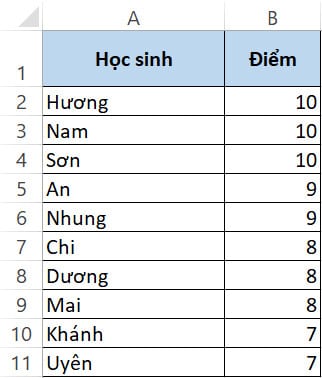
Để trả lời câu hỏi trên và tìm vị trí xếp hạng của học sinh Nhung, chúng ta sẽ cần đến cách sử dụng hàm MATCH cho ô E3 như sau:
=MATCH(E2,A2:A11,0)
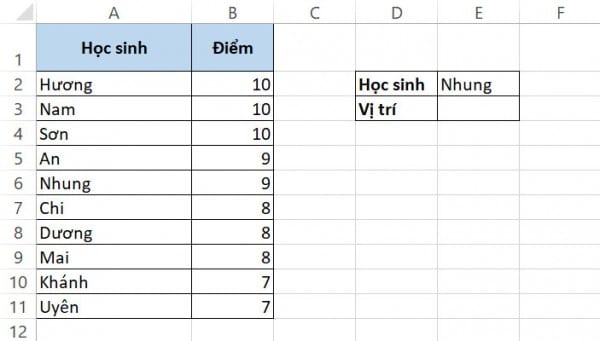
Trong đó:
– lookup_value = E2: Giá trị tham chiếu đến ô chứa tên học sinh cần tìm.
– lookup_array = A2:A11: Cột Học sinh (cột A) chứa tên tất cả học sinh trong bảng.
– match_type = 0: Tìm kiếm giá trị trong phạm vi lookup_array khớp hoàn toàn với giá trị lookup_value. Với kiểu tìm kiếm này, chúng ta không cần phải sắp xếp thứ tự dữ liệu trong bảng.
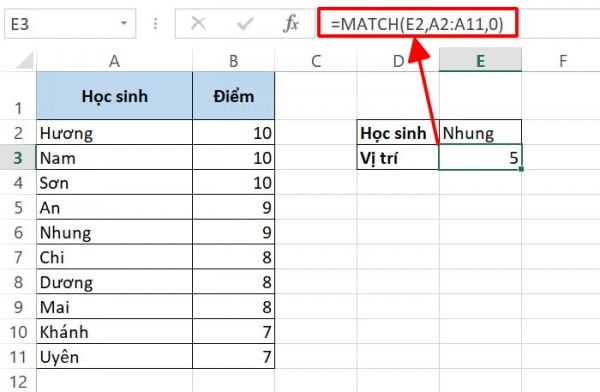
Bài viết trên đây là tổng hợp mọi kiến thức liên quan đến hàm match trong excel và các ứng dụng vô cùng lợi hại mà hàm match mang lại. Hi vọng qua bài viết, bạn đã phần nào nắm được cách sử dụng hàm match để có thể dễ dàng xử lý trong các trường hợp cần thiết! Cảm ơn các bạn đã đọc bài viết, bạn có thể tham khảo các bài viết các hàm cơ bản trong Excel khác tại mục Excel cơ bản hoặc tham khảo khóa học Excel online tại Học Office.
Liên hệ ngay với Học Office
- Số điện thoại: 0399162445
- Địa chỉ: Số 36, Đường Phạm Dùng, An Hồng, An Dương, Hải Phòng
- Email: [email protected]
- Website: https://hocoffice.com/
- Fanpage: https://www.facebook.com/hocofficetl
- Google maps: https://goo.gl/maps/iWnK4DFBRq4XVp9B8
- Hastag: #hocoffice, #học_office, #hocofficecom, #excel, #word, #powerpoint, #congnghe, #phancung, #phanmem, #thuthuat
Cá Độ Đua Ngựa Online – Đỉnh Cao Cá Cược Tại Manclub
Cá độ đua ngựa online mở ra một đấu trường cá cược thể thao đầy [...]
Th6
Xì Tố Bài Nào Lớn Nhất – Bí Kíp Thắng Lớn Tại i9bet
Xì tố bài nào lớn nhất là câu hỏi mà mọi tay chơi poker tại [...]
Th6
Bắn Cá Miễn Phí Vic88 – Trải Nghiệm Không Tốn Xu Vẫn Lời To
Thế giới cá cược trực tuyến đang chứng kiến sự lên ngôi của các tựa [...]
Th6
App Chơi Poker Ăn Tiền – Đỉnh Cao Cá Cược Tại Vic88
App chơi poker ăn tiền là ngọn lửa đốt cháy đam mê cá cược, đưa [...]
Th6
Poker Chơi Mấy Người – Bí Quyết Thắng Lớn Cùng Vic88
Poker chơi mấy người là câu hỏi cơ bản nhưng quan trọng để làm chủ [...]
Th6
Xổ Số Miền Nam – Săn Thưởng Khủng Với Vic88
Xổ số miền nam là ngọn lửa đốt cháy đam mê cá cược, dẫn [...]
Th6
Cách Vô Mồi Cho Gà Đá – Bí Kíp Chiến Thắng Tại Vic88
Cách vô mồi cho gà đá là bí quyết then chốt giúp chiến kê tại [...]
Th6
Baccarat Red88 – Đấu Trí Xa Hoa Tại Sòng Bạc Trực Tuyến
Baccarat Red88 dẫn bạn vào một hành trình cá cược trực tuyến đầy phấn khích, [...]
Th5